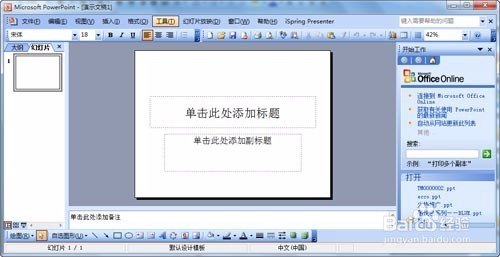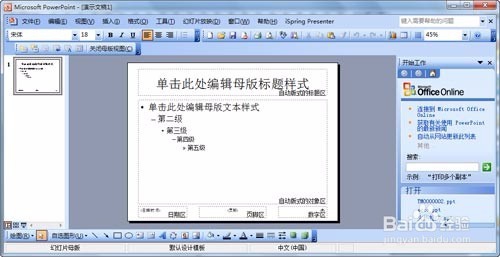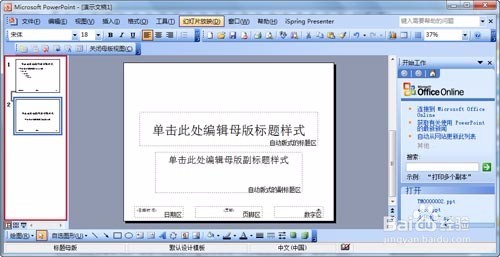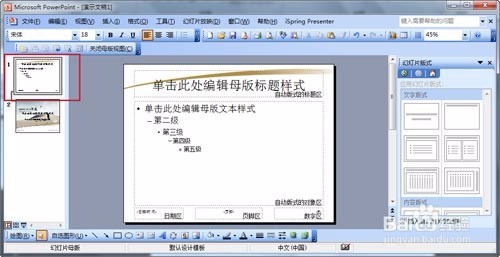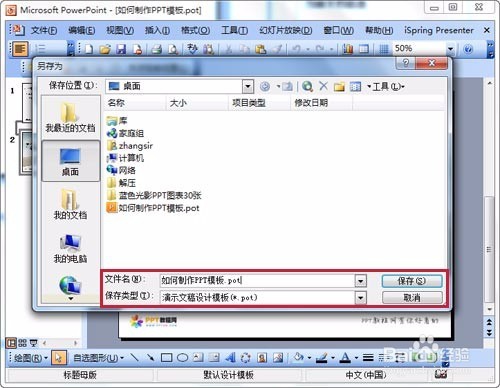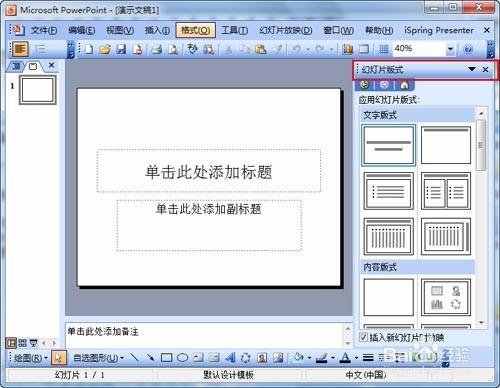ppt怎么做 ppt制作教程
时间:2025-11-24 | 作者: | 阅读:0可能有许多的朋友还不知道ppt怎么做,ppt制作教程,下面让心愿游戏的小编为你解答这个问题吧,一起来看看吧。
1.在制作PPT模板前要准备放置在第1张PPT的图片,PPT内页中的图片,LOGO等图片。
2.新建一个PPT文件,此时应显示的是一张空白PPT文件,如下图所示
3.PPT模板结构的制作:
然后我们进入PPT母版视图来操作,方法是依次从菜单栏中选择“视图”–“母版”–“幻灯片母版”。选中后如下图所示:
请注意啦,这一张PPT是在你的模板做好后,你每新增加一张PPT出现的内容就是这一张PPT,即是写文字内容的页面,因此叫做“PPT母版”。
4.把开PPT母版视图后是否看到左侧有一张缩略图呢? 现在选中他,点击鼠标右键选择“新标题母版”,出现结果如下图所示:
5.PPT模板内容框架的制作
接下来我们就个性化我们要制作的PPT模板吧,首先我们先制作PPT模板首页,先把准备好的图片素材插入PPT模板页面里,然后稍加剪切编排,就如下面效果。
6.然后再对PPT模板首页加入一些文字修饰,使画面更有感觉。
7.注意啦,这一步是非常非常重要的!许多朋友设计好了之后是直接点保存的,但这是错误的,这样保存下来的文件不是PPT模板文件。正确的方法是: 在菜单栏,选中“文件”–“另存为” ,在打开的界面中进行如下设置:保存位置,可以放在桌面,“文件名”在这里暂定义为“如何制作PPT模板.ppt”。“保存类型”请选择“演示文稿设计模板”,然后点保存。接下来你可以返回到桌面看一下这个文件的图标和扩展名,发现了吗? 它的图标跟一般PPT的图标是不一样的,同时它的文件和扩展名是“如何制作PPT模板.pot”
8.PPT模板是制作完成啦,如何使用这PPT模板呢?别急,接下来我们新建一个空白的PPT文件,这时你有没有看到PPT界面的右侧上方,有没有一个区域,显示的是“幻灯片版式”其下面有“文字版式”、“内容版式”等。如果你没有发现这个区域,那么,请在 菜单栏 打开“格式”—“幻灯片版式”选项。
注意查看上面图片中,“幻灯片版式”右侧有一个向下的“小箭头”,点一下打开它,从中选择“幻灯片设计”选项。出现如下图所示。
最后:以上就是心愿游戏的小编为你收集的ppt怎么做,ppt制作教程,希望有帮到小伙伴们,更多相关的文章请关注本站。
来源:https://www.liqucn.com/article/21260.shtml
免责声明:文中图文均来自网络,如有侵权请联系删除,心愿游戏发布此文仅为传递信息,不代表心愿游戏认同其观点或证实其描述。
相关文章
更多-

- ppt转word 怎样把PPT文件转换成Word文档
- 时间:2025-11-24
-
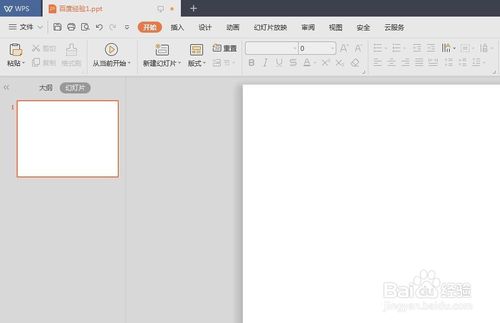
- ppt背景图怎么设置 ppt背景图设置教程
- 时间:2025-11-24
-
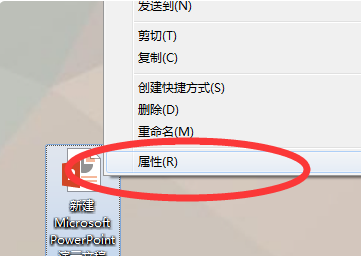
- powerpoint2010演示文稿的扩展名
- 时间:2025-11-24
-

- ppt怎么转换成word文档 转换成word文档方法
- 时间:2025-11-24
-
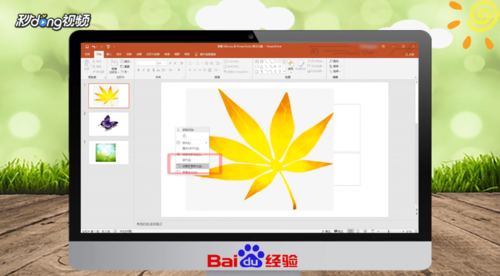
- ppt背景图怎么换 更换PPT背景图片方法
- 时间:2025-11-24
-
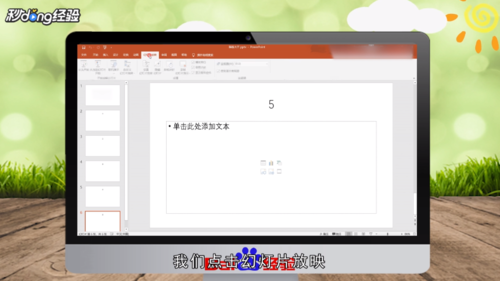
- ppt怎么设置自动播放 设置幻灯片自动播放方法
- 时间:2025-11-24
-
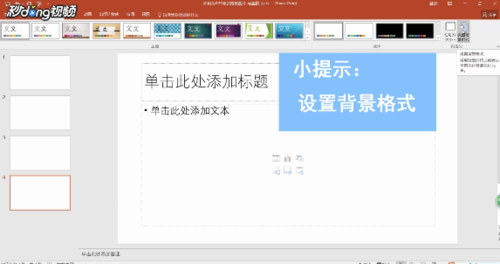
- ppt怎么增加背景图 添加背景图片方法
- 时间:2025-11-24
-
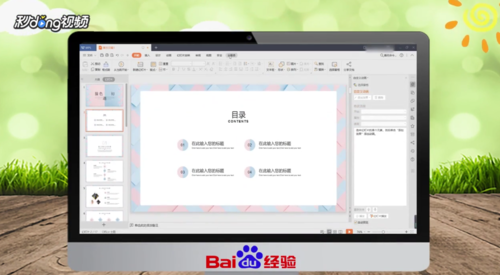
- ppt怎么转换成视频 转换成视频方法
- 时间:2025-11-24
精选合集
更多大家都在玩
大家都在看
更多-

- 四字骚气网名男生霸气(精选100个)
- 时间:2025-12-23
-
- 快手直播遭黑灰产规模化攻击 安全专家解析自动化攻击新趋势
- 时间:2025-12-23
-
- qq飞车什么模式多经验
- 时间:2025-12-23
-
- 熊出没之探险日记第43集剧情介绍
- 时间:2025-12-23
-

- 暗黑4痛楚精华效果一看
- 时间:2025-12-23
-

- 暗黑4苦痛精华效果一看
- 时间:2025-12-23
-

- DNF2026魔皇毕业附魔选择
- 时间:2025-12-23
-

- DNF2026血法毕业附魔选择
- 时间:2025-12-23